Autodesk - AutoCAD 2008. Руководство пользователя
- Название:AutoCAD 2008. Руководство пользователя
- Автор:
- Жанр:
- Издательство:неизвестно
- Год:2007
- ISBN:нет данных
- Рейтинг:
- Избранное:Добавить в избранное
-
Отзывы:
-
Ваша оценка:
Autodesk - AutoCAD 2008. Руководство пользователя краткое содержание
AutoCAD 2008. Руководство пользователя - читать онлайн бесплатно полную версию (весь текст целиком)
Интервал:
Закладка:
■ Цвет маркера автопривязки.Изменение цвета маркера.
■ Размер маркера автопривязки.Настройка размера маркера.
3. Нажать "OK".
Объектная привязка
НАСТРОЙКА
Команды
АПЕРТУРА
Установка размера прицела объектной привязки, в пикселах
НАСТРОЙКА
Параметры данной вкладки служат для пользовательской настройки программы
ПРИВЯЗКА
Установка текущих режимов объектной привязки
Системные переменные
APBOX
Включение и отключение отображение прицела автопривязки
AUTOSNAP
Управление отображением маркера, всплывающей подсказки и магнита автопривязки
OSMODE
Определяет выполнение объектных привязок
OSNAPHATCH
Устар.
Утилиты
Нет
Ключевые слова для команд
Нет
Переопределение параметров объектной привязки
Во время работы можно временно включить или отключить текущие режимы объектной привязки с помощью клавиши отмены. Клавиши временной отмены можно использовать для других режимов рисования, например, для режима "Орто" и полярного режима.
Например, если заданы текущие объектные привязки, но их необходимо отключить для одной точки, нажмите и удерживайте клавишу F3. Когда клавиша отмены будет освобождена, текущие режимы объектной привязки будут восстановлены.
Существуют также клавиши временной отмены для отдельных объектных привязок. Клавиши отмены задаются таким образом, чтобы можно было легко найти их на ощупь, не отрывая взгляда от чертежа.
Клавиши на следующем чертеже являются клавишами по умолчанию, однако при необходимости можно изменить назначение клавиш и добавить собственные.
Нажмите и удерживайте клавишу SHIFT и одну из клавиш временной отмены, изображенных на чертеже:
Отключение привязки и отслеживания
1. Отмена объектной привязки: конечная точка
2. Принудительный выбор объектной привязки
3. Включение/отключение режима отслеживания объектной привязки
4. Включение/отключение режима объектной привязки (ПРИВЯЗКА)
5. Отключение привязки и отслеживания
6. Отмена объектной привязки: по центру
7. Отмена объектной привязки: средняя точка
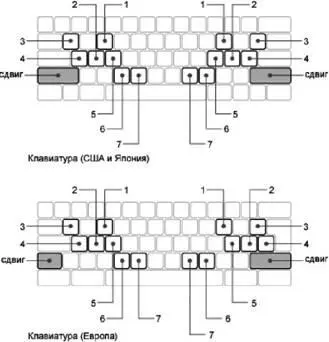
Клавиши временной отмены можно использовать для других режимов рисования, заданных в диалоговом окне Режимы рисования.
См. также:
■ “Настройка сетки и шаговой привязки”
■ “Ортогональное рисование”
■ “Полярные отслеживание и привязка”
■ " Использование динамического ввода "
■ См. раздел Задание клавиш быстрого вызова и временной замены в документе Руководстве по адаптации
Для временной отмены текущих настроек объектной привязки
■ Нажмите и удерживайте клавишу F3 во время работы.
Когда клавиша будет освобождена, текущие настройки объектной привязки будут восстановлены.
Изменение времени реакции клавиатуры для кнопок временного переопределения
1. В панели управления Windows выберите опцию "Клавиатура".
2. Во вкладке "Скорость" диалогового окна "Свойства клавиатуры" передвиньте ползунок "Частота повторения" для корректировки времени реакции клавиатуры. Затем нажать "OK".
Команды
НПИ
Управляет настраиваемыми элементами интерфейса пользователя, такими как рабочее пространство, панель инструментов, меню, контекстное меню и сочетание клавиш.
АДАПТАЦИЯ
Изменяет инструментальные палитры
НАСТРОЙКА
Параметры данной вкладки служат для пользовательской настройки программы
ПРИВЯЗКА
Установка текущих режимов объектной привязки
Системные переменные
OSMODE
Определяет выполнение объектных привязок
TEMPOVERRIDES
Включает и отключает клавиши временной отмены
Утилиты
Нет
Ключевые слова для команд
Нет
Ограничение перемещения курсора
Пользователю предоставляются различные средства для ограничения и блокирования перемещения курсора.
Настройка сетки и шаговой привязки
Для повышения скорости и эффективности построения объектов можно включить прямоугольную сетку на экране и привязку к сетке. Шаг и ориентацию сетки можно изменять.
Сетка представляет собой прямоугольную комбинацию точек или отрезков, расположенных на площади в заданных пользователем границах сетки. Сетка заменяет листок бумаги, расчерченный в клетку, который подкладывают под чертеж для облегчения построений. Она помогает выравнивать объекты и оценивать расстояние между ними. На печать сетка не выводится.
Шаговая привязка позволяет ограничить передвижение курсора только узлами воображаемой решетки. При включенном режиме шаговой привязки движение курсора становится скачкообразным, он как бы "прилипает" к узлам решетки. Шаговая привязка обычно используется для безошибочного указания точек с помощью клавиатуры или устройства указания.
Режим сетки и режим привязки не зависят один от другого, но часто включаются одновременно.
Сетку можно отображать в виде прямоугольной комбинации точек или прямоугольной комбинации линий. Сетка отображается в виде точек только в случае, если текущим стилем отображения является "2D Каркас"; иначе сетка отображается в виде линий. Сетка в виде линий отображается для всех стилей отображения при работе в 3D.
Имеется несколько методов изменения текущего стиля отображения, включая вызов команды ТЕКВИЗСТИЛЬ .
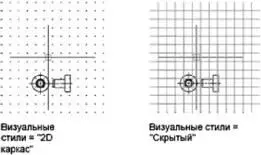
По умолчанию, X- и Y-оси ПСК отображаются в цвете, отличном от цвета линий сетки. Для определения цвета можно использовать диалоговое окно ""Цвета окна чертежа". Данное диалоговое окно доступно через вкладку "Построения" в диалоговом окне "Настройка".
Площадь чертежа, покрываемая сеткой, определяется командой ЛИМИТЫ. Имеется опция переопределения лимитов таким образом, чтобы сетка покрывала всю плоскость XY пользовательской системы координат (ПСК). Для получения доступа к данной опции можно воспользоваться диалоговым окном "Режимы рисования" или использовать системную переменную GRIDDISPLAY.
ПРИМЕЧАНИЕ. Если используется динамическая ПСК, лимиты сетки устанавливаются автоматически по отношению к размеру выбранной грани тела и доступной площади чертежа.
Если сетка отображается не в виде точек, а в виде линий, то затемненные линии, именуемые главными линиями сетки , отображаются с определенными интервалами. Главные линии сетки особенно полезны для быстрого вычисления расстояний, измеряемых в десятичных единицах, футах или дюймах. Частоту расположения главных линий сетки можно задать в диалоговом окне "Режимы рисования".
Читать дальшеИнтервал:
Закладка:









